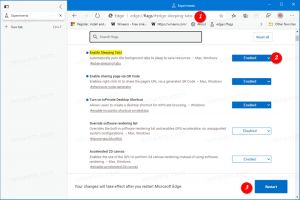Ta lång skärmdump i Microsoft Edge på Android (helsida)
Microsoft Edge för Android låter dig nu ta en lång skärmdump av en hel sida. För inte så länge sedan fick Microsoft Edge Canary för Android ett snyggt inbyggt verktyg för webbsidor skärmdumpar. I skrivande stund kunde det verktyget inte erbjuda mycket. Microsoft gjorde dock ett antal förbättringar, så nu kan du ta långa skärmdumpar med ett par tryckningar.
Microsoft Edge kommer med ett inbyggt funktionsverktyg för skärmdumpar. Den är integrerad i alternativet "dela sida" och erbjuder inte mycket för närvarande. Tyvärr kan du inte beskära, lägga till text, rita, ångra och göra om åtgärder när du redigerar din bild. Men i likhet med sin skrivbordsmotsvarighet tillåter den nu skapa långa skärmdumpar!
Funktionen är nu tillgänglig i Canary-grenen av Edge på Android. Återigen visas det som en del av siddelningsfunktionen. När du klickar på knappen för långa skärmdumpar kommer webbläsaren att tillåta att definiera det vertikala skärmområdet som ska fångas. Du kan välja hela sidan om du vill, från toppen till botten.
Så här gör du ett försök. Uppdatera Microsoft Edge till senaste kanariska versionen från Google Play Butik.
Ta en lång skärmdump i Microsoft Edge på Android (helsidesfångst)
- Öppna webbläsaren Microsoft Edge på Android och navigera till målwebbplatsen.
- Tryck nu på knappen med tre punkter i det övre högra hörnet.
- Knacka Dela med sig.
- Knacka Lång skärmdump.
- Definiera nu området som ska fångas genom att flytta markeringsrektangeln nedåt.
- När du är klar trycker du på Spara knappen med bockikonen.
Och det är hur man tar en lång skärmdump i Edge på Android. Detta är definitivt ett användbart tillägg till det integrerade skärmdumpsverktyget. Återigen, skärmdumpsverktyget i Microsoft Edge är för närvarande endast tillgängligt i Dev- och Canary-kanalerna.
Vi vill också nämna att de senaste versionerna av Android-operativsystemet kommer med inbyggda skärmdumpsverktyg. Ofta anpassas av leverantören, de kan erbjuda extra funktioner, såsom skärminspelning, anteckningar, ritning etc. De flesta avancerade användare kommer förmodligen att hålla fast vid dessa. Men tillägget med långa skärmdumpar är en välkommen förändring av Edge-webbläsaren som ytterligare ett alternativ att välja mellan.